本文將引導您運用五種實證技巧,無論檔案仍在資源回收筒、永久刪除或系統問題導致遺失,皆能有效找回資料。
| 情境 | 刪除方式/條件 | 救援可行性 | 注意事項 |
|---|---|---|---|
資源回收筒 | 使用 Delete 鍵或右鍵刪除 | 可救援 - 直接從資源回收筒還原 | 資料夾將留存至手動清空或達容量上限。 |
永久刪除 | 使用 Shift+Delete 或清空資源回收筒 | 可能救援 - 需 Recuva、Renee Undeleter 等工具 | 成功率取決於資料是否覆寫,可能需要特殊救援工具。 |
傳統硬碟 (HDD) | 刪除後繼續使用硬碟 | 高成功率 - 避免寫入新資料 | 刪除後請勿添加檔案,避免資料覆寫可提高成功率。 |
固態硬碟 (SSD) | 啟用 TRIM 指令的 固態硬碟 (SSD) 刪除 | 較低成功率 - TRIM 可能快速清除資料 | 固態硬碟 (SSD) 的 TRIM 指令會加速資料清除,需立即行動。 |
已啟用備份 | 使用檔案歷程記錄或備份與還原 | 輕鬆救援 - 從備份還原 | 啟用備份功能後,直接還原至先前版本即可找回資料夾。 |

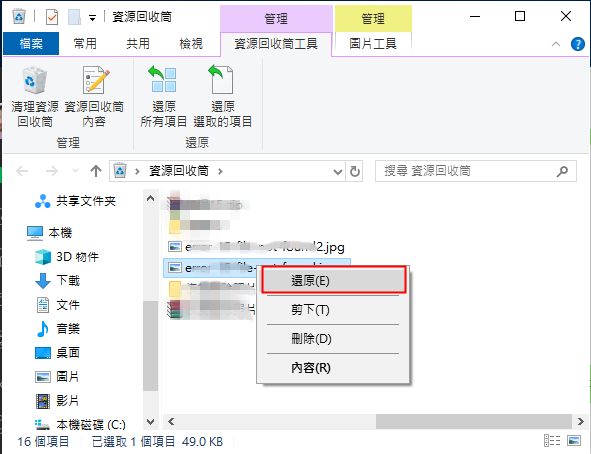
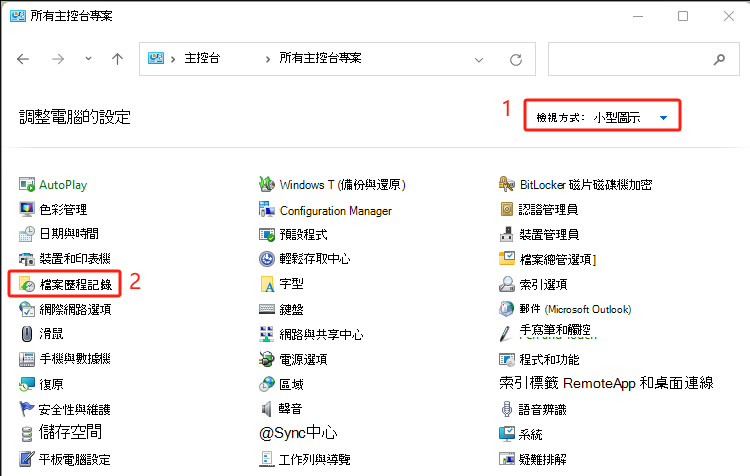
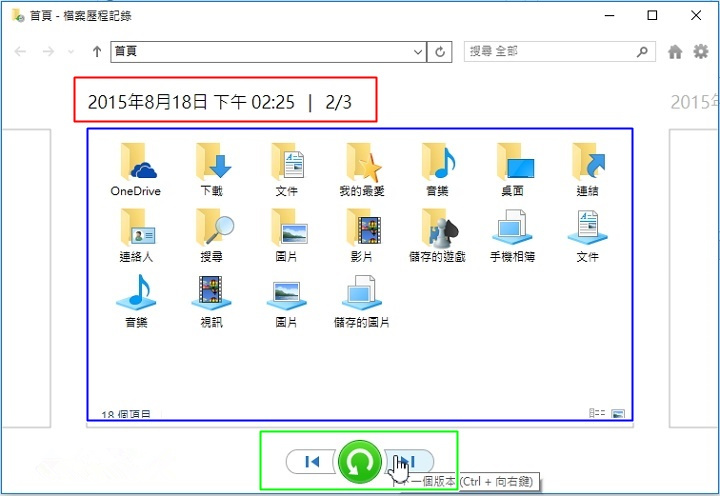
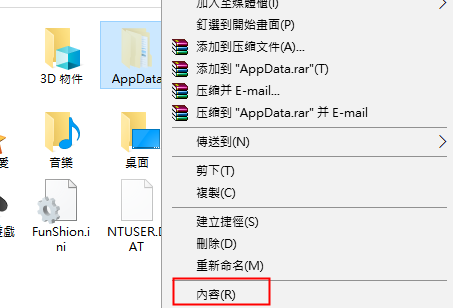
![[舊版] 索引標籤會列出可用的舊版檔案或資料夾](https://www.reneelab.net/wp-content/uploads/sites/7/2025/06/zh_previous_version_windows.png)
當內建工具無法有效救援時,專業軟體 Renee Undeleter 能幫助恢復永久刪除的資料夾。這款直覺化工具支援約 400 種檔案格式,並具備高復原成功率與雙重掃描技術。
Renee Undeleter 結合特徵碼掃描與檔案系統分析技術,不僅能找回已覆寫的檔案,還能準確定位誤存路徑的資料。支援所有主流檔案系統,適用於各種資料遺失情境,提供更全面的救援方案。

簡單易用 簡單幾步即可從不同的儲存裝置救回檔案。
多種掃描方案 內建多種掃描方案,可針對不同的檔案丟失原因進行掃描救援!
多檔案類型救援 可從不同的儲存裝置中救回多種類型的檔案。
救援前可預覽 可邊掃描邊預覽已掃描到的檔案,確認檔案內容及質量後,可立即停止掃描進行救援!
適用於:Windows 10 / 8.1 / 8 / 7 / Vista / XP (32bit/64bit) & Mac OS 10.6 或以上
簡單易用 簡單幾步即可救回檔案。
多檔案類型救援 可從不同的儲存裝置中救回多種格式的檔案。
多種掃描方案 可針對不同的檔案丟失原因進行救援!
免費試用免費試用免費試用已有1000名用戶下載并使用Renee Undeleter成功救回丟失的檔案資訊!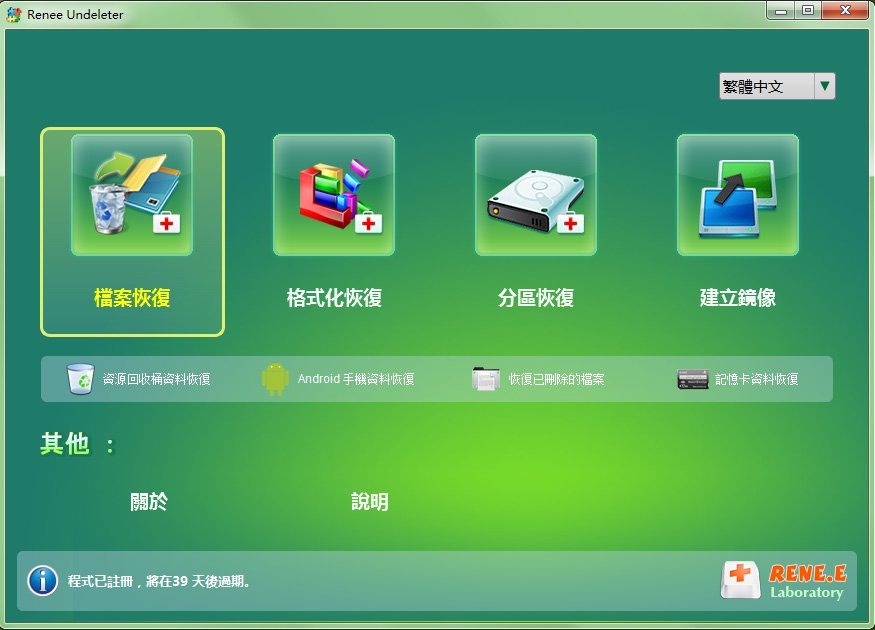
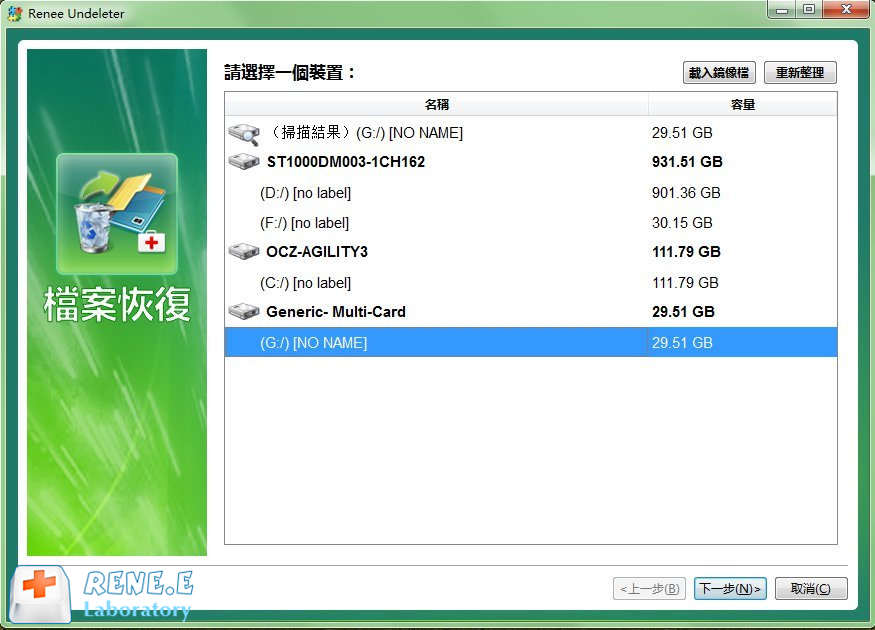
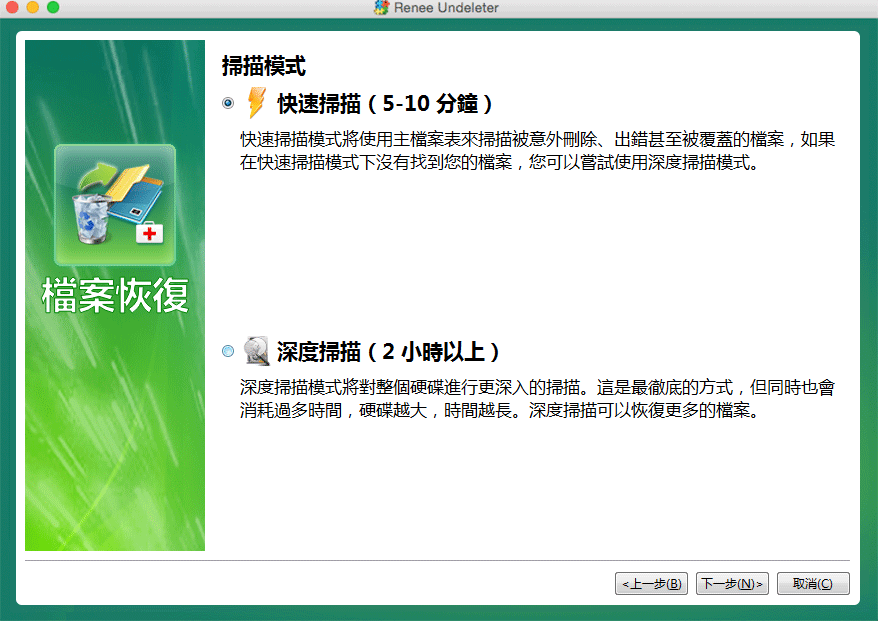
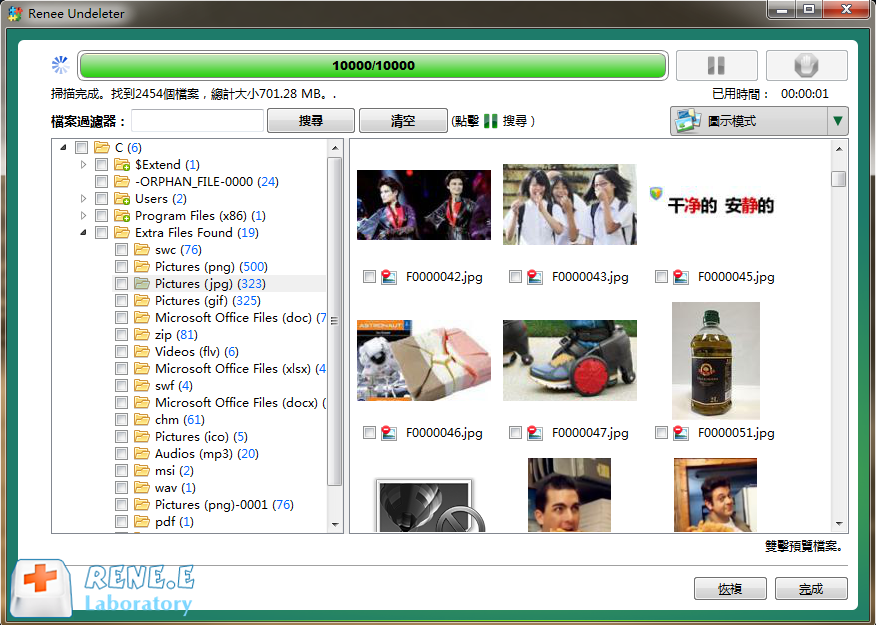
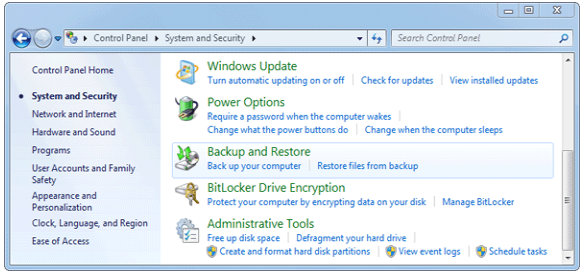
預防未來資料遺失
- 透過 OneDrive 或 Google 雲端硬碟 等服務保存檔案副本。
- 刪除檔案前務必二次確認。
最終建議
使用 Shift + Delete 後如何救回資料夾?
永久刪除的資料夾能救回嗎?
能用命令提示字元救回資料夾嗎?

簡單易用 簡單幾步即可從不同的儲存裝置救回檔案。
多種掃描方案 內建多種掃描方案,可針對不同的檔案丟失原因進行掃描救援!
多檔案類型救援 可從不同的儲存裝置中救回多種類型的檔案。
救援前可預覽 可邊掃描邊預覽已掃描到的檔案,確認檔案內容及質量後,可立即停止掃描進行救援!
適用於:Windows 10 / 8.1 / 8 / 7 / Vista / XP (32bit/64bit) & Mac OS 10.6 或以上
簡單易用 簡單幾步即可救回檔案。
多檔案類型救援 可從不同的儲存裝置中救回多種格式的檔案。
多種掃描方案 可針對不同的檔案丟失原因進行救援!
免費試用免費試用免費試用已有1000名用戶下載并使用Renee Undeleter成功救回丟失的檔案資訊!







使用者評論
發表評論